文章详情页
win11没有中文字体的解决方法
很多朋友在安装完win11后,发现win11内没有中文字体,只能使用英文版的系统,非常的不方便。这时候我们可以尝试安装中文语言包来解决问题,不过中文包也没有完整的中文字体,大家只能耐心等待了。
win11没有中文字体怎么办1、如果我们使用的是英文版的系统,那就可以现在语言中安装中文语言包来安装中文。
2、首先打开开始菜单,在其中找到“settings”,如图所示。
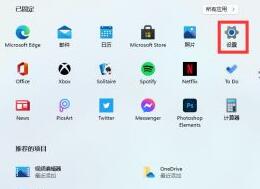
3、然后选择设置界面中的“Time & language”并打开。
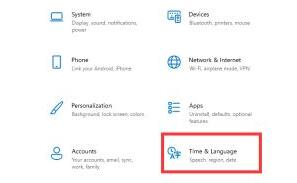
4、在左边栏中找到“Language”然后点击“preferred language”,下方的“+”

5、在弹出的列表中找到并选择“中文”语言包,点击“next”
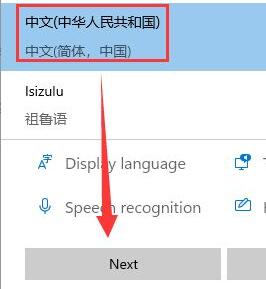
6、最后勾选所有选项,然后点击“install”,安装完成后重启系统就可以了。
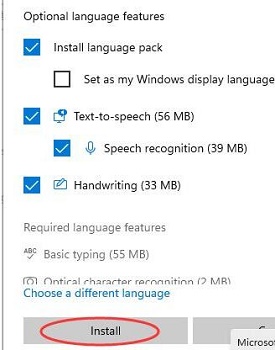
7、但是目前win11的中文包也不是所有的中文都支持,依旧可能出现部分乱码的情况,这就只能等待微软修复了。
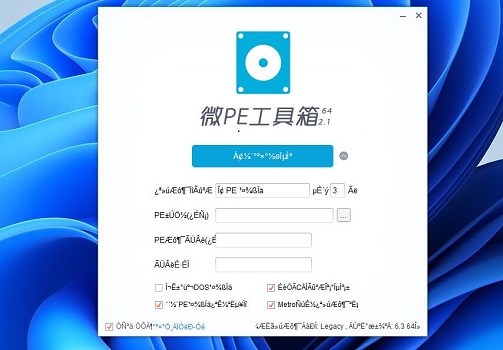
相关文章:win11常见问题汇总 | win11打开tpm2.0的方法 | win11下载安装教程
以上就是win11没有中文字体的解决方法了,大家快去安装中文包解决没有中文字体的方法吧。想知道更多相关教程还可以收藏好吧啦网。
以上就是win11没有中文字体的解决方法的全部内容,望能这篇win11没有中文字体的解决方法可以帮助您解决问题,能够解决大家的实际问题是好吧啦网一直努力的方向和目标。
上一条:win11取消登录账户的教程下一条:老电脑安装win11的方法
相关文章:
排行榜

 网公网安备
网公网安备